Quando se fala em comunicação empresarial, controle é uma palavra-chave. É importante que os gestores possam monitorar as ações de seus atendentes e tenham como mensurar quantidade e qualidade de atendimento. Se você já usa o Salesforce, saiba que é possível tornar sua interface mais inteligente com o Directcall App.
Ao integrar o Directcall APP ao seu Salesforce, você não só expande consideravelmente as suas possibilidades de comunicação — integrando recursos avançados de telefonia à sua interface –, como também ganha acesso a valorosas ferramentas de gestão e monitoramento.
Através dos dados do Directcall APP, é possível gerar relatórios e criar dashboards que acompanham diversas atividades dentro do ecossistema de ligações da sua empresa. E o melhor: você tem acesso a tudo isso dentro da interface do Salesforce que você já conhece.
Na sequência, você vai aprender como criar dashboards no Salesforce com relatórios do DirectCall APP, em uma interface dinâmica com infográficos e informações relevantes que irão facilitar muito as rotinas administrativas de sua empresa:
Criando Dashboards no Salesforce baseados nos Relatórios do Directcall APP
1) Ao fazer login no Salesforce, clique na opção Relatórios, e depois no botão Novo relatório.
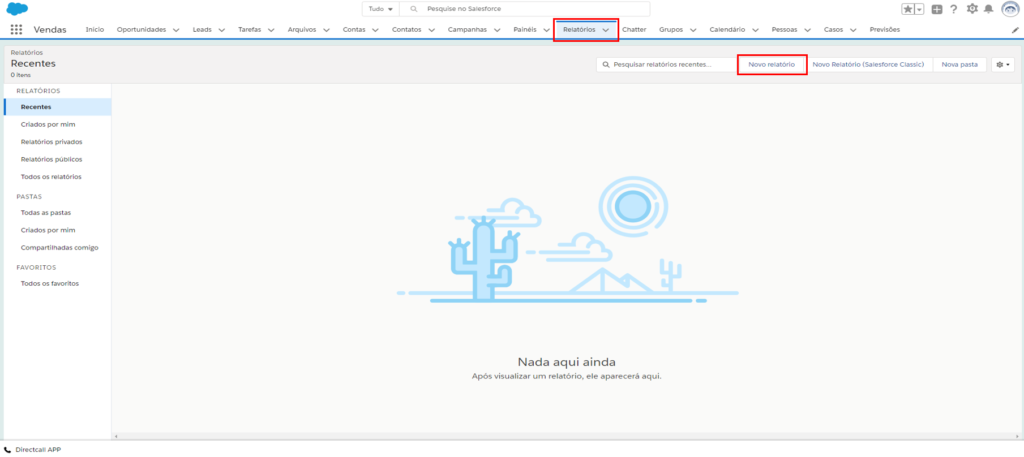
2) Já na aba Escolher tipo de relatório, clique na opção Outros relatórios.
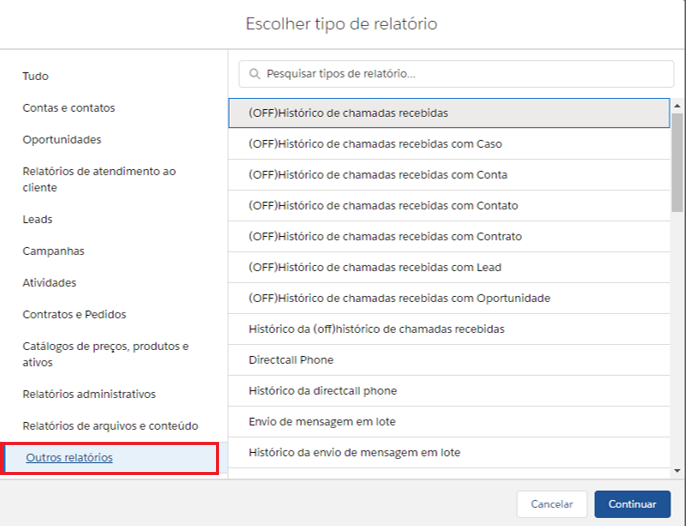
3) Dentro desta área, filtre sua busca por Histórico de chamadas realizadas. Selecione esta opção e clique em Continuar.
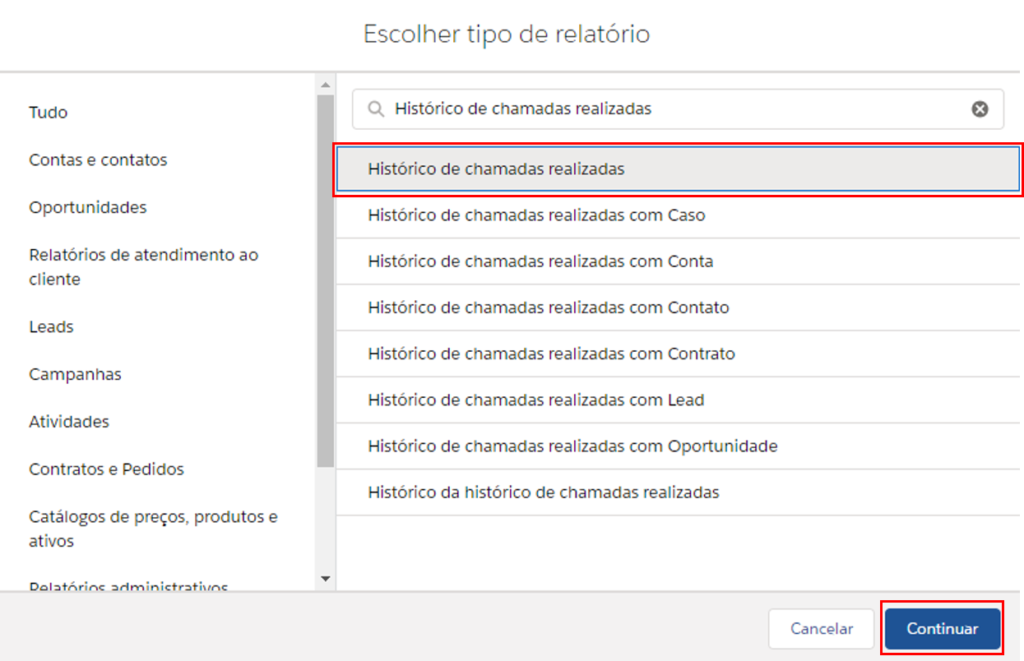
4)
- Para começar, remova os filtros aplicados automaticamente!
- Na opção Colunas, selecione Histórico de chamadas realizadas: Data de criação.
- Na opção Grupos, vá em Destino; desta forma, será feita uma contagem dos números das chamadas realizadas por dia.
- Depois de realizar os passos acima, clique no botão Adicionar gráfico, e em seguida no botão Executar.
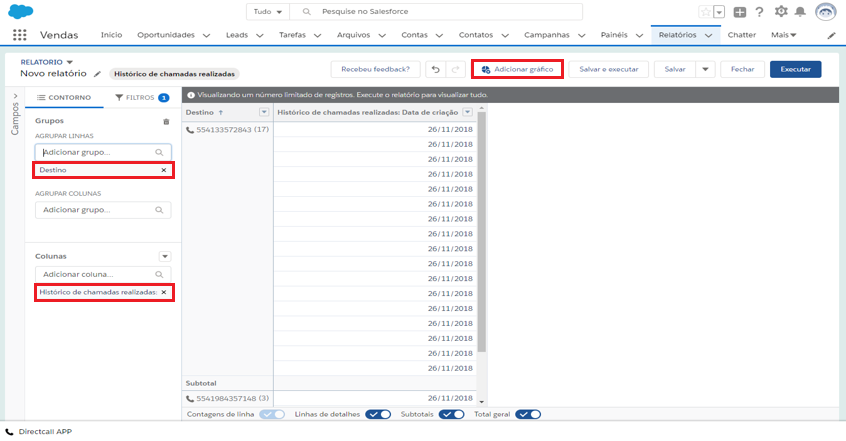
5) No canto superior direito da tela, clique na seta e depois na opção Salvar.
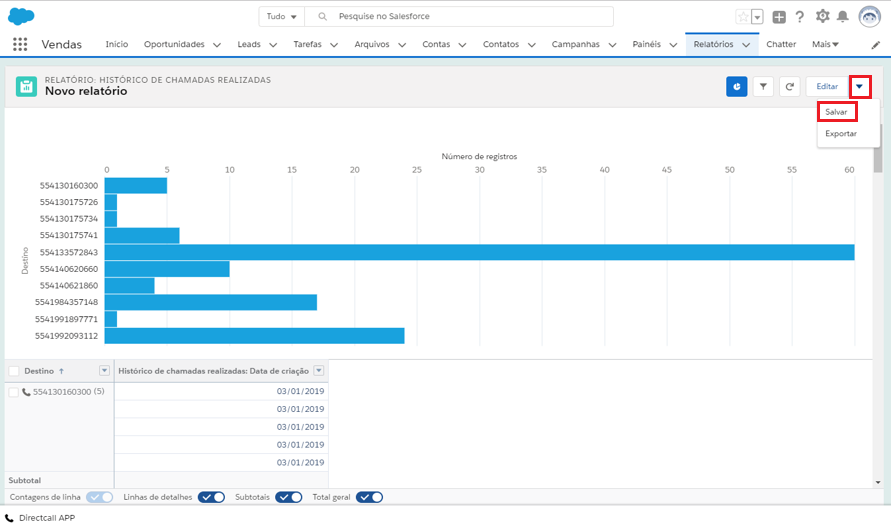
6) Na aba Salvar relatório, informe o Nome do relatório e na opção Pasta selecione a opção Relatórios públicos. Em seguida, clique em Salvar.
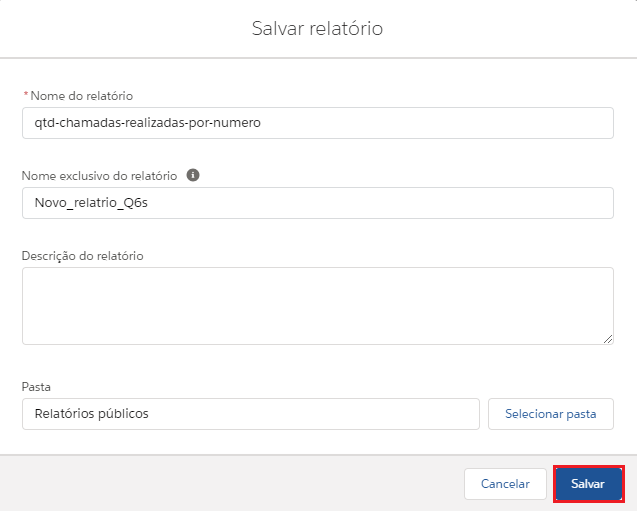
7) Após realizar todos os passos acima, clique na opção Painéis e depois no botão Novo painel.
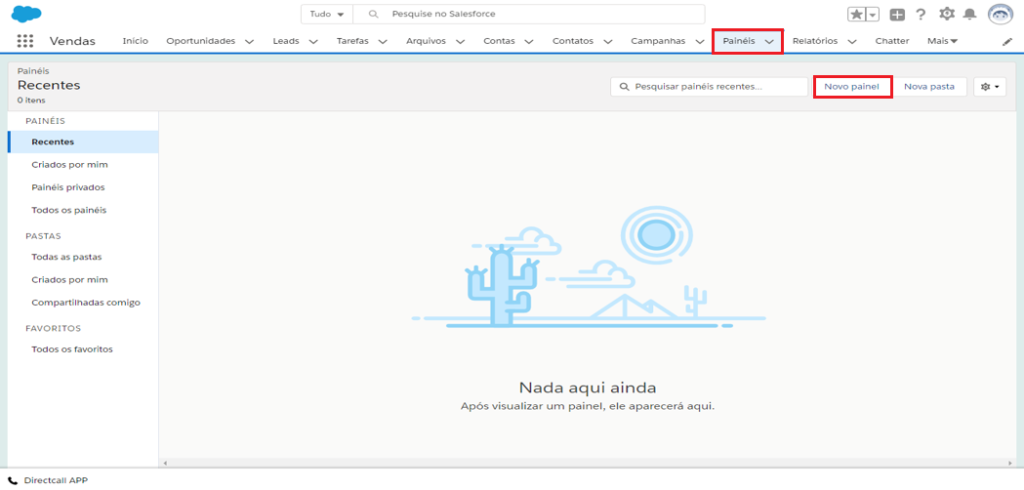
8) Informe o Nome e a Descrição deste painel. Na opção Pasta, selecione Painéis privados e clique em Criar.
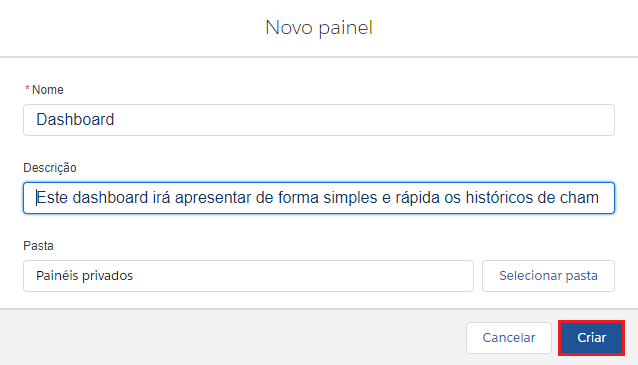
9) Agora clique no botão +Componente. Na janela Selecionar relatório, clique na opção Relatórios públicos, depois no nome do relatório criado (que aqui é o qtd-chamadas-realizadas-por-numero). Por último, clique em Selecionar.
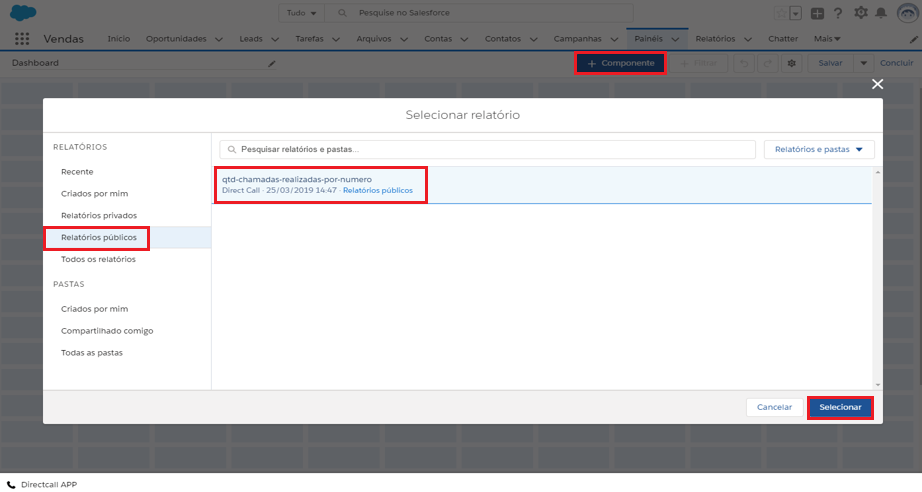
10) Feito isto, é hora de montar o gráfico! Para começar, selecione o gráfico de anel. Na opção Exibir unidades, altere para Número completo. Na opção Valores máximos exibidos altere para 6. Por fim, no Título, coloque Números mais chamados. Feito tudo isso, clique em Adicionar.
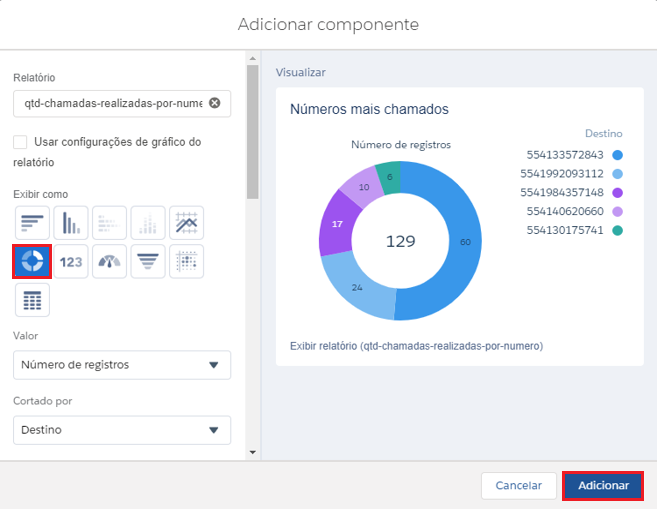
11) Agora clique em Salvar e depois Concluir.
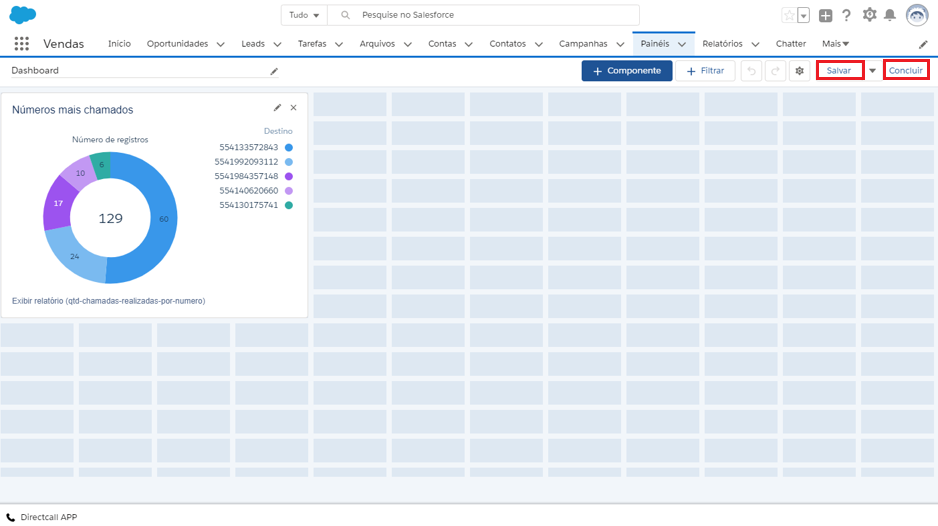
12) No painel (Dashboard) criado, clique em Inscrever-se, e nas configurações da assinatura, deixe a opção Frequência como Diário e a Hora às 07:00 (ou o horário que preferir). Na sequência, clique em Salvar.
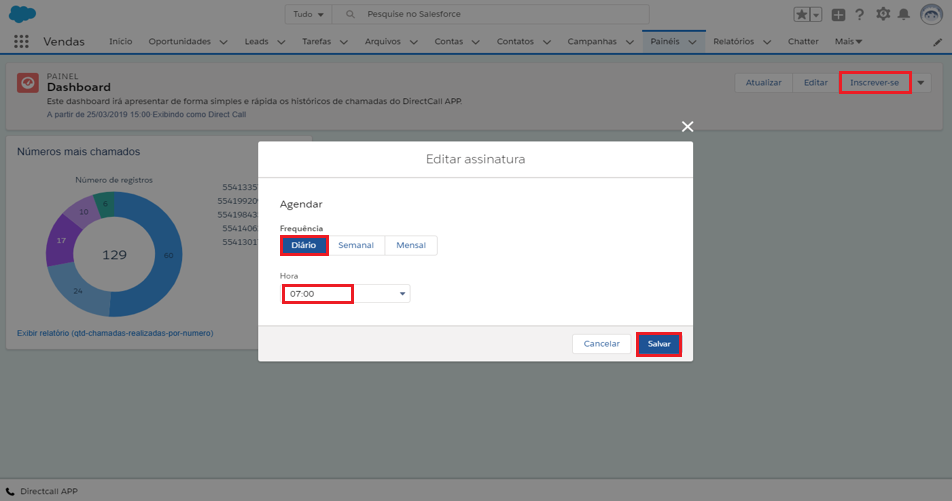
13) O próximo passo é clicar na seta ao lado da opção Painéis para poder selecionar a opção +Abrir “Dashboard” em nova guia. Uma nova guia chamada Dashboard será aberta.
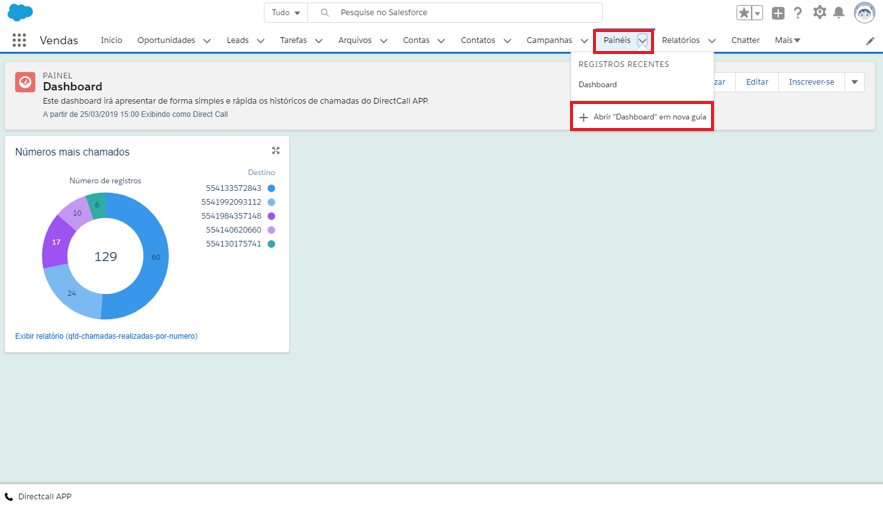
14) Já na guia Dashboard, clique na seta e depois em +Adicionar “Dashboard” à barra de navegação.
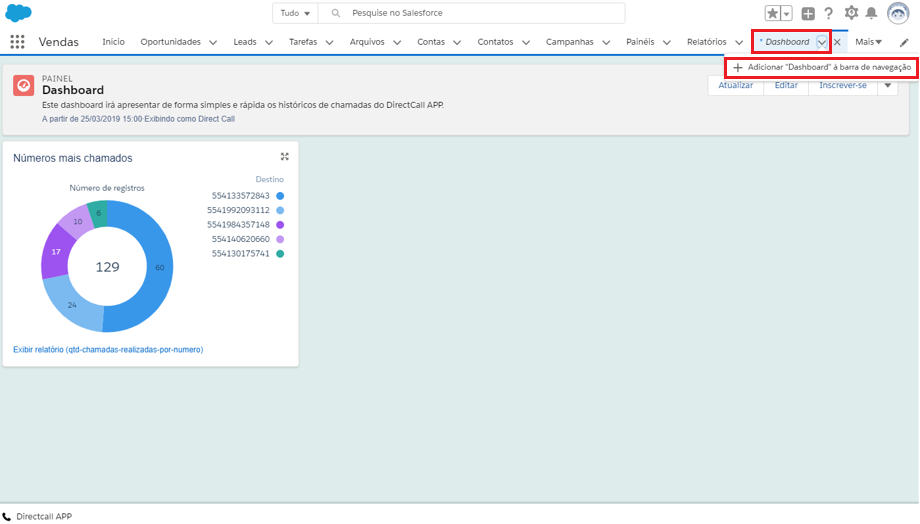
15) Por último, vá na opção Personalizar da sua barra de navegação (ícone do Lápis no canto superior direito) e ordene o Dashboard para a primeira posição da barra de navegação. Em seguida, clique em Salvar.
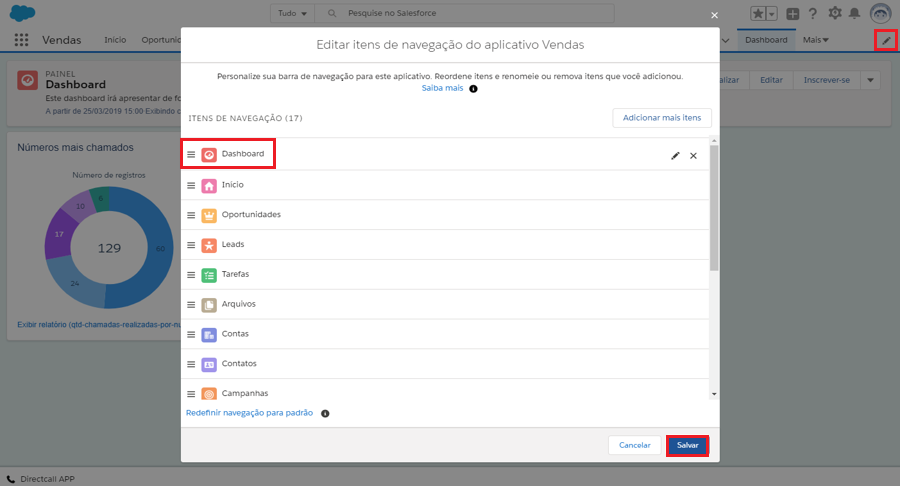
16) Pronto! Se tudo foi feito corretamente, seu Dashboard está pronto para uso.
Para adicionar novos gráficos ao mesmo painel, siga os mesmo passos a partir da passo 9.
A imagem abaixo é um exemplo de Dashboard que pode ser criado com algumas informações do DirectCall App.
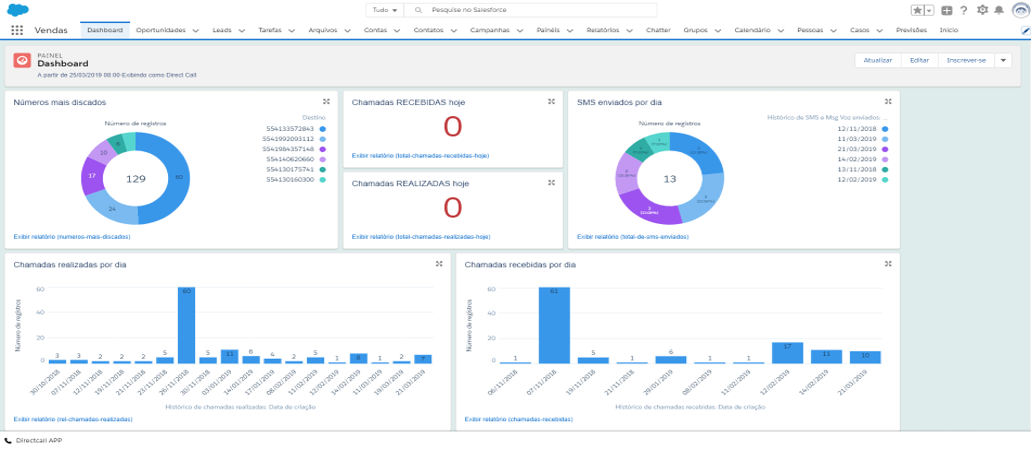
Diferenciais do Directcall APP
O Directcall APP não oferece apenas este diferencial: ele pode ser contratado com uma vasta gama de serviços opcionais que agregam ainda mais funcionalidades ao seu Salesforce, permitindo que você faça tenha muito mais ferramentas na sua mão, diretamente pela interface do Salesforce.
Um dos recursos que você pode utilizar integrando o Directcall APP ao seu Salesforce é a facilidade de realizar ligações com um clique. Basta clicar no telefone de contato de seu cliente para realizar uma chamada via VoIP, que será automaticamente relacionada ao cadastro do contato chamado.
Mais do que fazer ligações, você também pode ter acesso a gravação de chamadas efetuadas e recebidas, diretamente pelo Salesforce. O histórico das ligações gravadas torna-se um link no cadastro dos seus clientes, facilitando a avaliação de atividades, de oportunidades e processos, a monitoria de argumentação de atendentes, ou apenas o cumprimento a legislação.
Outro opcional interessante possibilita a abertura de uma janela NOTAS do Salesforce — ou outra janela de sua preferência. Isso otimiza o processo de tomar notas durante um atendimento e incentiva o registro formal do que foi tratado em cada ligação recebida.
Quer mais um diferencial bacana? Pois através do Directcall APP você pode criar filas de atendimento, definindo pessoas que podem assumir um atendimento nos momentos em que os atendentes de sempre estiverem indisponíveis para atender telefones identificados.
E mais: qualquer relatório gerado no Salesforce pode ser transformado em base de dados para SMS em lote ou Mensagem de voz em lote.
Além disso, é possível contratar um discador inteligente capaz de gerar ligações a partir de:
- Relatórios do Salesforce, transformados em Mailing
- Formulários preenchidos no seu site, cujos contatos recebem uma ligação imediata de um atendente livre, no interesse de aproveitar “o momento ideal” para uma nova venda ou para ampliar uma venda recém finalizada.
Por sua qualidade e todos estes serviços opcionais que podem ser contratados, o Directcall APP é o complemento ideal para você adicionar ao seu Salesforce! Fale com nossos consultores, teste grátis e contrate o seu hoje mesmo!



































































